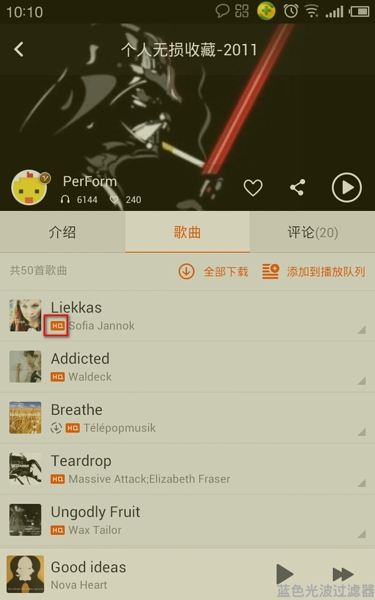萬盛學電腦網 >> 圖文處理 >> CAD >> CAD使用教程 >> 常見案例解析 >> CAD裡面怎麼用批量打印機打印圖紙?
CAD裡面怎麼用批量打印機打印圖紙?
大家都知道,用CAD軟件出圖紙的時候是需要打印圖紙的,一張張打印速度肯定會很慢,那麼人很多就會下載一個批零打印驅動,安裝批量打印來打印量多的圖紙,那麼如何批量打印圖紙呢,下面我來為大家介紹一下。
1.打開CAD,將准備打印的2D圖紙打開,點擊左上角的文件,將鼠標移至批量打印實用工具裡面的批量生成布局選項,點擊進入。

2.找到打印機設置選項,點擊進去,選擇你電腦連接的打印機驅動名稱並選擇,然後將布滿圖紙,居中打印及打印線寬的選項勾勾上,點擊確定。

3.打印機確定好後頁面會切換如下圖狀態,然後將圖層(N),直接批量打印,適合居中,左右,上下選項欄勾選上,然後選擇要處理的圖紙。
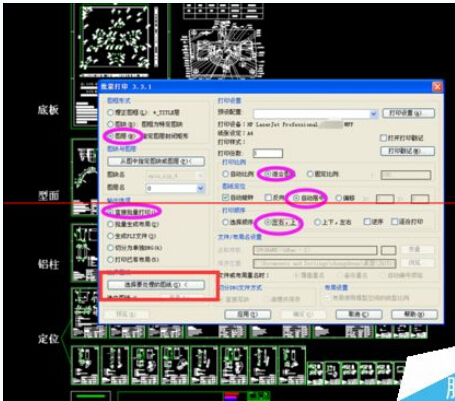
4.上述步驟完成之後鼠標會變成選取狀態,然後選擇你准備打印的圖紙,點擊空格鍵,這時選擇的圖紙就會變成紅色(如圖所示),最後點擊確定就可以了。
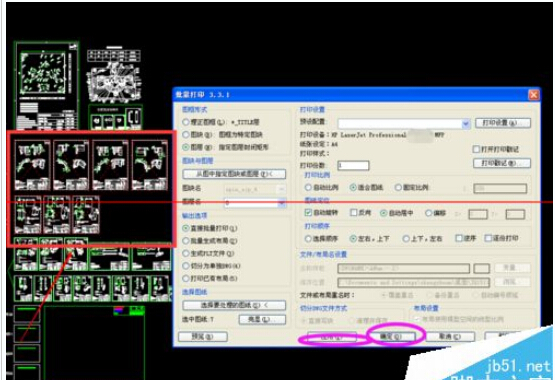
注意事項:
1.在選擇文件夾下面的批量打印實用工具下的選項是一定要選擇批量生成布局。
2.在設置打印機的時候一定要選擇你自己電腦連接的打印機名稱。
3.在第三步中,一定要選擇圖層和直接批量打印。
常見案例解析排行
軟件知識推薦
相關文章
copyright © 萬盛學電腦網 all rights reserved